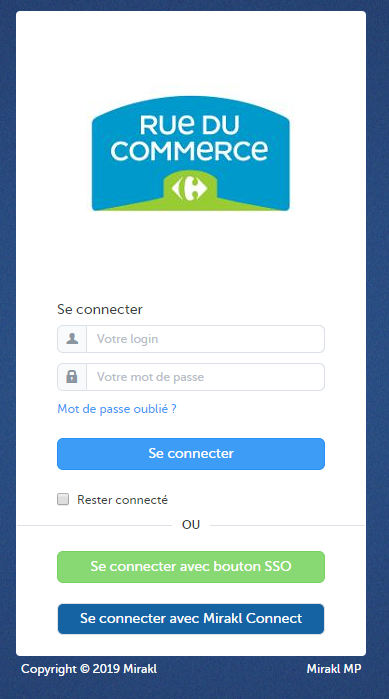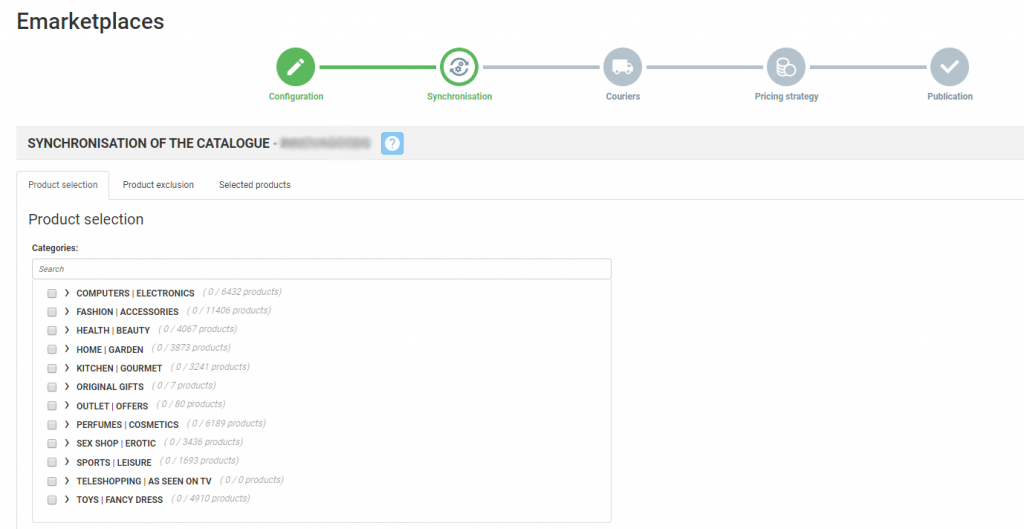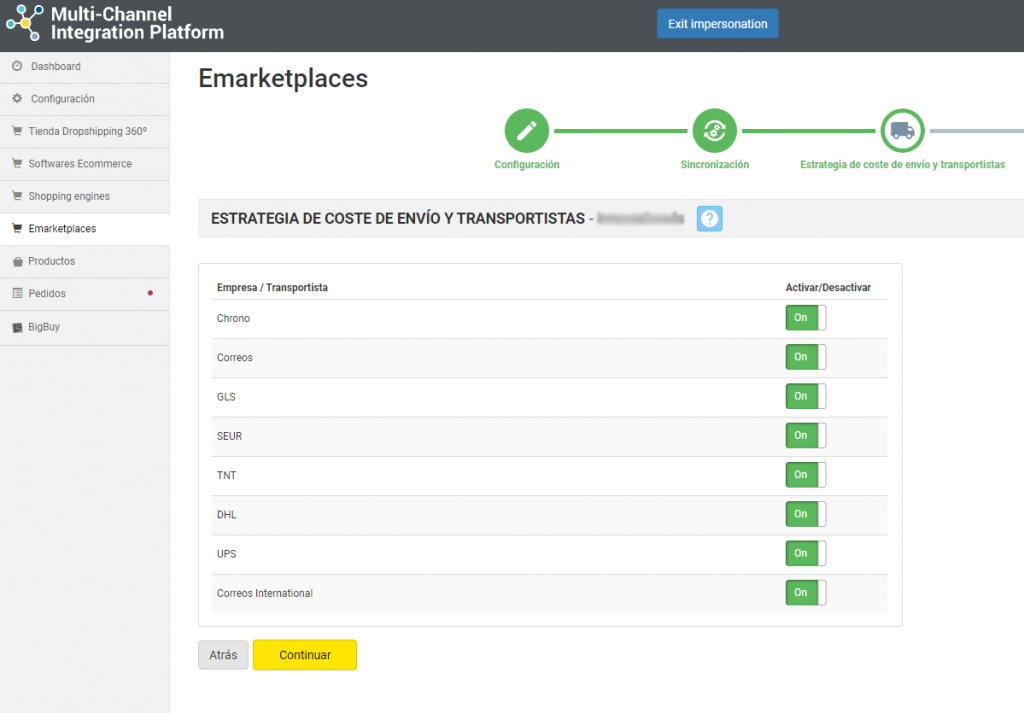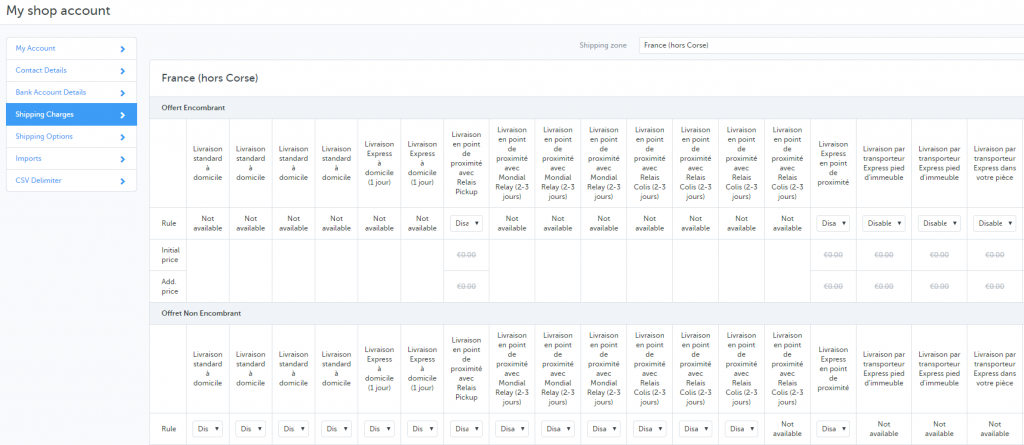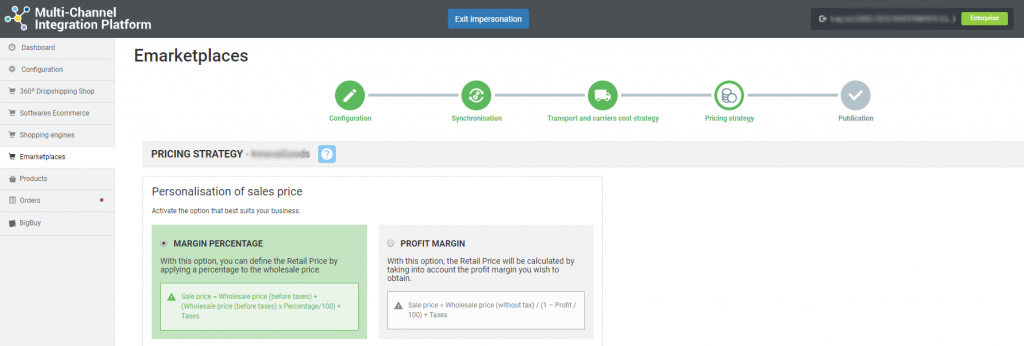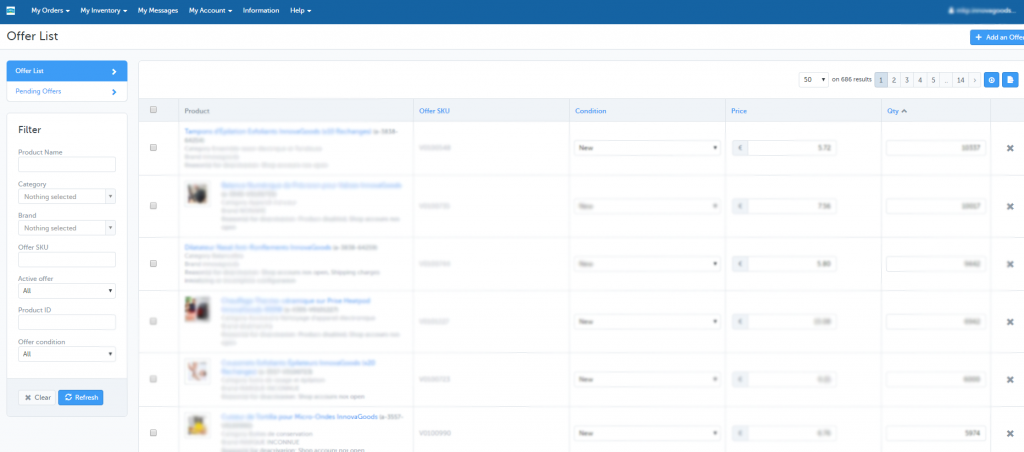Todo sobre Rue du Commerce: proceso de alta, gestión de la plataforma y sincronización mediante Multi-Channel Integration Platform
A continuación, en este artículo le mostramos cómo funciona la plataforma, y le explicamos como trabajar con Rue du Commerce paso a paso. Aquí podrá encontrar todo lo necesario sobre la integración de los productos, así como las conexiones API, la gestión de la información y los pedidos, entre otros.
-
Validación de la cuenta y registro
Antes de comenzar con la integración en Rue du Commerce, debe crear una cuenta de vendedor y esperar a su validación. Para ello visite la página de Rue du Commerce Marketplace y póngase en contacto con ellos a través de su formulario.
-
Acceso al seller de Rue du Commerce
Para gestionar este marketplace utilizará la plataforma de Mirakl, en la que gestionará tanto los productos como los gastos de envío así como los pedidos y los mensajes de los clientes, puede acceder a ella aquí.
-
Sincronización del catálogo con Multi-Channel Integration Platform
Para poder activar su cuenta de Rue du Commerce debe conectar el catálogo de productos de Multi-Channel Integration Platform con el marketplace Rue du Commerce. Hágalo completando los campos referidos a la conexión API.

Para conseguir la API, vaya a su cuenta de seller de Rue du Commerce, en la plataforma Mirakl. Haga clic en Mis parámetros de usuario, arriba a la derecha (haz clic en el email que aparece) y vaya a la pestaña Clave de API. Cópiela y péguela en Multi-Channel Integration Platform.
1
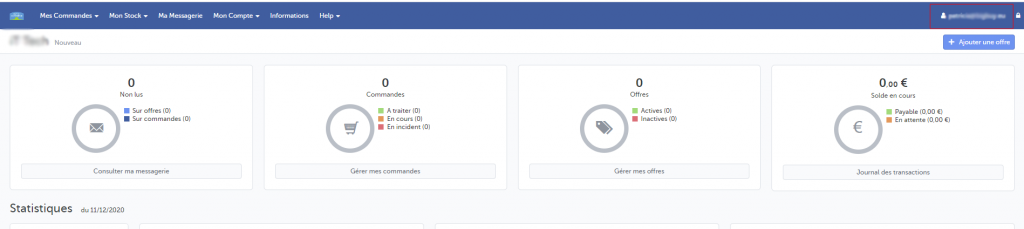
2

3

Nota: desde el 15 de diciembre de 2020 se deja de utilizar el espacio de vendedor. Por lo que no será necesario incluir en Multi-Channel Integration Platform el nombre de usuario y token.
Una vez introducidos todos los datos en Multi-Channel Integration Platform ya puede empezar a publicar su catálogo. Para ello, tiene que realizar la sincronización de las categorías que le interese publicar en el marketplace Rue du Commerce a continuación.
PUBLICACIÓN DEL CATÁLOGO
En la fase de sincronización en Multi-Channel Integration Platform, seleccione las categorias que desee publicar.
Si desea conocer cómo realizar la selección de categorías puede encontrarlo en este enlace.
ESTRATEGIA DE COSTE DE ENVÍO Y TRANSPORTISTAS
Transportistas
Tras sincronizar las categorías del catálogo que desee, es el momento de definir los transportistas así como los costes de envío. En el panel de Multi-Channel Integration Platform desactive los transportistas con los que no desea trabajar. Le aconsejamos que estén todos los transportistas activados, para asegurar el correcto envío de los pedidos.
Costes de envío
Para establecer los costes de envío, debe acceder al panel de control de Rue du Commerce en la plataforma Mirakl y hacer clic en My Account > Settings> Shipping Charges.
Los productos, por defecto, según su peso, se asignan a cada una de las categorías de envío, tal y como se muestra en la siguiente tabla:
| Peso de los productos | Clase logística |
| 0 – 0,500 Kg | Famille A |
| 0,500 – 3kg | Famille B |
| 3 – 10 kg | Famille C |
| 10 – 25kg | Famille D |
| 25 – 30kg | Famille E |
| 30 – 40kg | Famille F |
| 40 – 50kg | Famille G |
| 50 – 60kg | Famille H |
| + 60kg | Famille I |
Para las familias de la A a la D, es recomendable utilizar la 3ª columna: método de envío Livraison standard à domicile. En esta columna los costes de envío son costes medios, según el tramo de peso asignado a cada categoría. Para estas familias (de la A a la D) también es posible utilizar la 1ª columna del método de envío Livraison standard à domicile para poder sobreescribir el coste de envío con el coste que desee.
Desde las familias de la E a la I, es recomendable utilizar la columna número 22, es decir, la 3ª columna del método de envío Livraison par transporteur. En esta columna los costes de envío son costes medios, según el tramo de peso asignado a cada categoría. Para estas familias (de la E a la I) también es posible utilizar la 1ª columna del método de envío Livraison par transporteur (columna 20), donde puede sobreescribir el coste de envío con el coste que desee.
Es en estas categorías donde tendrá que cambiar el coste de envío según desee. Existen más categorías, pero los productos se incluirán, según peso, únicamente, en las categorías logísticas antes mencionadas.
Envío gratis.
Para ofrecer envío gratuito para todos los pedidos, debe acceder al panel de control de Darty y hacer clic en Mon Compte> Paramètres> Options de livraison y marcar la casilla de Offrir tous les frais de port. Al marcar esta casilla, ofreces envío gratuito a tus clientes. Los gastos de envío indicados serán 0,00 € y no recibirás ningún ingreso por envío para ninguno de los pedidos que vendas.
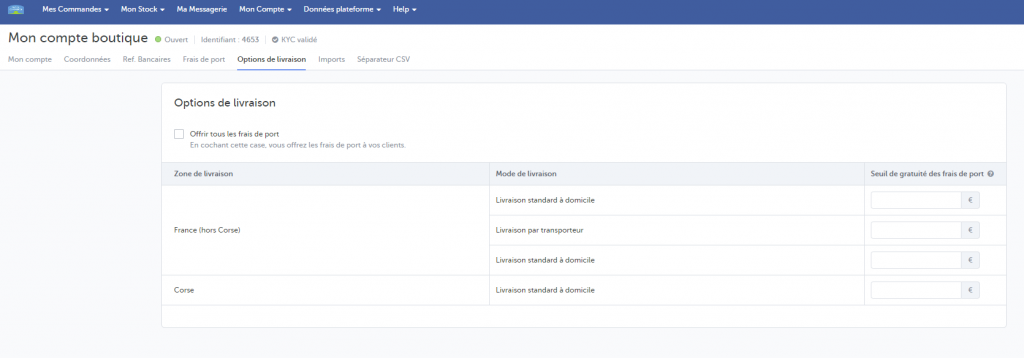
También puede, en esta misma sección, ofrecer envío gratuito en función de un importe mínimo de compra. Para ello indique, en cada método de envío, el valor mínimo del pedido para aplicar el envío gratuito. Así indicará si ofrece envío gratuito para pedidos que superen el importe que usted indique.
Puede encontrar más información sobre cómo configurar los costes de envío en su cuenta Rue du Commerce en este enlace.
ESTRATEGIA DE PRECIOS
Una vez haya seleccionado las categorías a publicar y tras haber configurado los costes de envío, es el momento de establecer los márgenes de precios.
Tiene toda la información disponible en el siguiente artículo: Cómo funcionan las reglas de precio.
PUBLICACIÓN DE PRODUCTOS
Una vez haya definido todas las etapas anteriores, ya puede publicar el catálogo.
Tras su publicación al cabo de unas horas verifique que los productos se han creado en la plataforma de Rue du Commerce en Mis existencias > Lista de ofertas.
Compruebe también que los costes de envío están configurados correctamente y que los productos se visualizan en la página web de Rue du Commerce.
Ahora que ya ha publicado los productos, puede comenzar a vender.
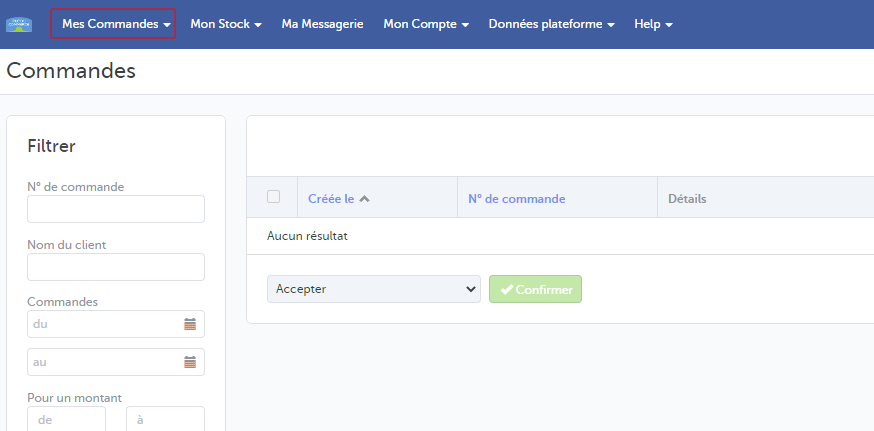
Si desea saber cómo gestionar los pedidos de este Marketplace no se pierda el siguiente artículo: Cómo gestionar los pedidos en Multi-Channel Integration Platform.




 Contacto
Contacto